6 способів виправити те, що Spotify не працює на Apple Watch
Різне / / September 26, 2023
Spotify на Apple Watch здебільшого добре розроблений і оптимізований, але уникнути проблем неможливо. Якщо ви зіткнулися з ним прямо зараз, і Spotify не працює на вашому Apple Watch, як раніше, ця стаття для вас.

У цій статті ми покажемо вам усі випробувані методи вирішення проблеми. Перш ніж перейти до цього, давайте зрозуміємо, чому виникає проблема та чому Spotify не працює на вашому Apple Watch. Давайте почнемо.
Читайте також: Як виправити, що Spotify не працює на iPhone
Чому Spotify не працює на моєму Apple Watch
Ось кілька можливих причин, чому Spotify не працює на вашому Apple Watch:
- У додатку Spotify є помилка.
- Ви не підключили навушники Bluetooth до Apple Watch.
- Apple Watch не підключено до Інтернету.
- У watchOS є помилка, яка впливає на відтворення музики на Spotify.
- Ви намагаєтеся відтворити Spotify на Apple Watch без iPhone. Якщо у вас немає преміум-підписки, ви не можете відтворювати Spotify на Apple Watch, якщо під’єднаний iPhone поруч.
Тепер, коли причини зрозумілі, давайте розглянемо шість способів вирішення проблеми зі Spotify на Apple Watch. Давайте почнемо.
Як виправити, якщо Spotify не відкривається або не відтворюється на Apple Watch
Ось шість способів спробувати виправити несправність Spotify. Почнемо з перезапуску програми Spotify на Apple Watch.
1. Перезапустіть Spotify
Перезапуск Spotify оновлює всі елементи та служби програми, і, ймовірно, вирішить більшість проблем у програмі. Ось як це можна зробити на Apple Watch.
Крок 1: Двічі натисніть кнопку Digital Crown на Apple Watch, щоб відкрити перемикач програм.
Крок 2: Проведіть пальцем ліворуч по картці Spotify, щоб закрити програму. Торкніться піктограми «x», щоб підтвердити.
крок 3: Тепер натисніть кнопку Digital Crown один раз, щоб відкрити бібліотеку додатків, і торкніться Spotify.

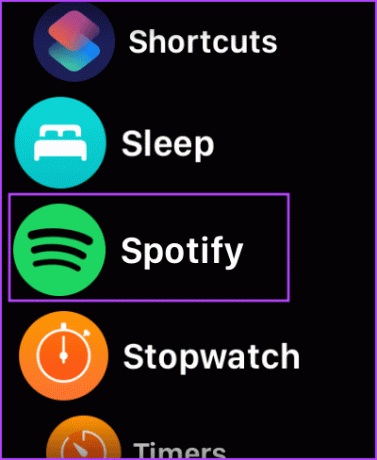
2. Оновити Spotify
Якщо багато користувачів зіткнуться з проблемами Spotify на Apple Watch, розробники випустять оновлення, щоб усунути проблеми. Тому обов’язково оновіть Spotify до останньої версії. Ви можете оновити програму Spotify в App Store на своєму iPhone, і це також оновить її на Apple Watch.
Крок 1: Відкрийте Spotify в App Store на своєму iPhone.
Відкрийте Spotify в App Store
Крок 2: Натисніть «Оновити», якщо доступне оновлення.
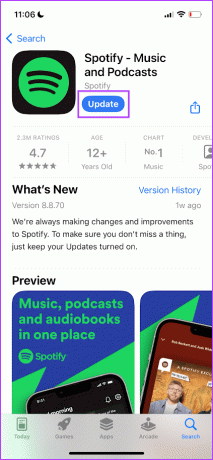
3. Перевірте підключення Apple Watch
Spotify не працюватиме, якщо Apple Watch від’єднано від Інтернету або iPhone. Щоб керувати Spotify на своєму iPhone за допомогою годинника, переконайтеся, що Apple Watch завжди підключено до вашого iPhone.
Щоб слухати музику на Spotify на Apple Watch, якщо ви не слухаєте завантажену музику, вам доведеться підключіться до Wi-Fi або Cellular на Apple Watch або залишайтеся на зв’язку з iPhone з активним Інтернетом підключення. Крім того, якщо ви безкоштовний користувач Spotify, ваші iPhone і Apple Watch мають бути поруч, як згадувалося раніше.
4. Підключіть навушники Bluetooth
Динаміки вашого Apple Watch забезпечують аудіовихід лише для сповіщень. Ви повинні підключити a Пристрій Bluetooth для відтворення медіа з Apple Watch. Ось як це зробити.
Крок 1: Натисніть Digital Crown один раз, щоб відкрити головний екран, і торкніться програми «Налаштування».
Крок 2: Торкніться Bluetooth.


крок 3: Увімкніть перемикач Bluetooth. Переведіть пристрій Bluetooth у режим сполучення.
крок 4: Зачекайте, поки ваш пристрій Bluetooth буде виявлено на Apple Watch.
крок 5: Торкніться пристрою Bluetooth, щоб підключитися.

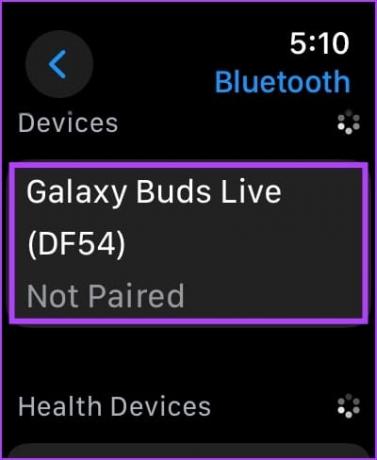
Після підключення пристрою ви зможете слухати аудіо з Apple Watch.
Крок 6: Щоб забезпечити виведення звуку через підключені навушники годинника, торкніться піктограми пристрою та виберіть Apple Watch.
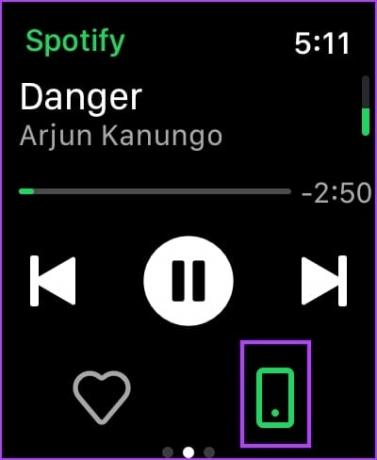
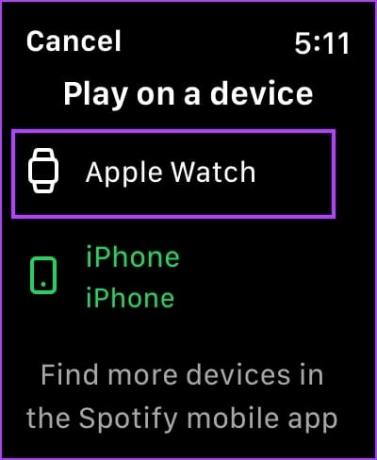
5. Перезапустіть Apple Watch
Вимкнення Apple Watch закриває всі процеси, включно з помилками, якщо такі є. Отже, якщо помилка впливає на Spotify, перезапуск Apple Watch може допомогти вирішити проблему.
Крок 1: Натисніть кнопку Digital Crown один раз, щоб відкрити головний екран і перейти до налаштувань.
Крок 2: Торкніться Загальні.


крок 3: Натисніть Вимкнути. Це вимкне Apple Watch.
крок 4: Натисніть і утримуйте бічну кнопку, щоб увімкнути Apple Watch.

6. Перевстановіть Spotify
У крайньому випадку спробуйте перевстановити Spotify на Apple Watch, щоб вирішити проблему. Якщо проблему спричинив пошкоджений пакет програми на Apple Watch, її нове встановлення допоможе вирішити. Однак зауважте, що ви втратите всі списки відтворення та альбоми, завантажені для використання в автономному режимі на Apple Watch.
Крок 1: Натисніть кнопку Digital Crown один раз, щоб відкрити бібліотеку програм.
Крок 2: Утримуйте піктограму програми Spotify.
крок 3: Торкніться значка хрестика, щоб видалити програму. Натисніть «Видалити програму», щоб підтвердити.
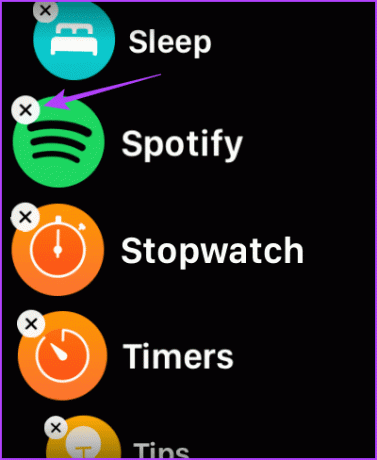

крок 4: Тепер відкрийте App Store на Apple Watch, знайдіть і встановіть Spotify.
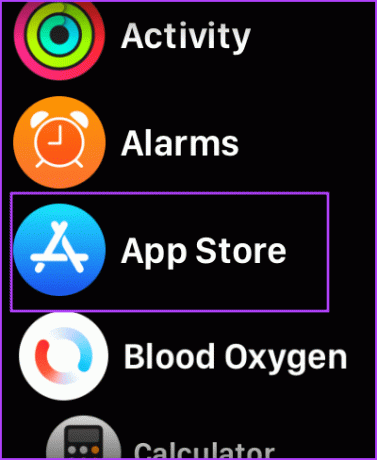
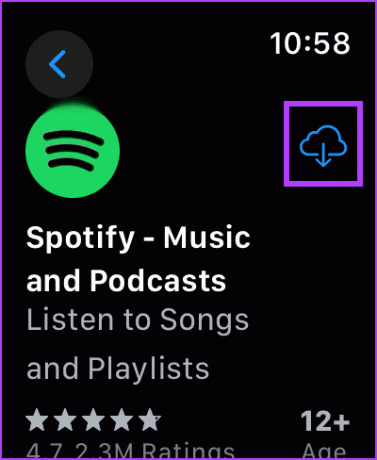
Крім того, ви можете відкрити програму Watch на своєму iPhone. Прокрутіть униз, щоб знайти доступні програми, і торкніться «Встановити» біля Spotify, щоб завантажити програму на Apple Watch.

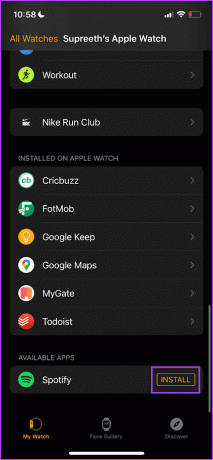
Примітка: якщо наведені вище рішення не працюють, ви можете зверніться до служби підтримки Apple і Підтримка Spotify для подальшої допомоги.
Це все, що вам потрібно знати про виправлення несправної програми Spotify на Apple Watch. Якщо у вас є додаткові запитання, перегляньте розділ поширених запитань нижче.
Поширені запитання про Spotify не працює на Apple Watch
Ні. Ви повинні встановити Spotify на свій iPhone, щоб використовувати його на годиннику Apple.
Так. Ви можете використовувати Spotify без підключення до Інтернету на Apple Watch, завантажуючи музику в режимі офлайн, якщо у вас є підписка на Spotify Premium.
Так. Однак керувати відтворенням музики можна лише за допомогою Apple Watch із безкоштовною версією Spotify.
Ваші улюблені пісні на вашому зап'ясті
Ми сподіваємося, що ця стаття допоможе вам без проблем використовувати Spotify на Apple Watch. Однак ми сподіваємося, що Spotify оновить інтерфейс користувача Apple Watch – він здається трохи захаращеним, і навігація між різними розділами програми може стати заплутаною.
Востаннє оновлено 21 вересня 2023 р
Стаття вище може містити партнерські посилання, які допомагають підтримувати Guiding Tech. Однак це не впливає на нашу редакційну чесність. Вміст залишається неупередженим і автентичним.



